„iPhone 14 Pro“: pakeiskite šiuos 7 nustatymus „iOS 16“, kad gautumėte optimalią patirtį

Ką tik gavote naują „iPhone 14 Pro“? Turime keletą patarimų, kaip pakeisti numatytuosius nustatymus, kad pagerintumėte „Apple“ išmaniojo telefono naudojimo patirtį.
Vaizdo įrašas: pakeisti „iPhone 14 Pro“ nustatymus
Mūsų vaizdo įrašų kūrėjas Michaelas Billigas ( @michael_billig ) padarė šešių minučių trukmės vaizdo įrašą, kad pabrėžtų kelis nustatymus, kuriuos turėtumėte pakeisti, jei ką tik įsigijote naująjį „iPhone 14 Pro“. Peržiūrėkite Michaelo vaizdo įrašą ir būtinai vadovaukitės jo patarimais, kaip tinkinti „iPhone“ nustatymus. Skaitykite: Kaip tinkamai nustatyti „iPhone 14“.
Tai neatims iš jūsų jokių pagrindinių funkcijų, o suteiks jums geriausią įmanomą patirtį su naujuoju Apple telefonu. Kokius pirmuosius žingsnius žengiate pirkdami naują Apple išmanųjį telefoną? Praneškite mums toliau pateiktuose komentaruose!
1. Raskite šias išskirtines „iPhone 14 Pro“ sienas

Jei atkūrėte savo iPhone iš atsarginės kopijos, grąžinote seną ekrano foną. Tačiau šiuo atveju galite praleisti naujas sienas, skirtas išskirtinai „iPhone 14 Pro“.
Eikite į Nustatymai → Fono paveikslėliai ir pasirinkite Pridėti naujų fono paveikslėlių, tada braukite kairėn po antrašte Kolekcijos, kad juos gautumėte.
Šie fono paveikslėliai matomi tik tuo atveju, jei juos peržiūrite naudodami „iPhone 14 Pro“ arba „iPhone 14 Pro Max“. Smagu, kad jie pagal numatytuosius nustatymus atitinka jūsų „iPhone“ spalvą, tačiau galite gauti jas kitomis „iPhone 14 Pro“ spalvomis braukdami kairėn arba dešinėn.
2. Įsitikinkite, kad įjungtas strigčių aptikimas.
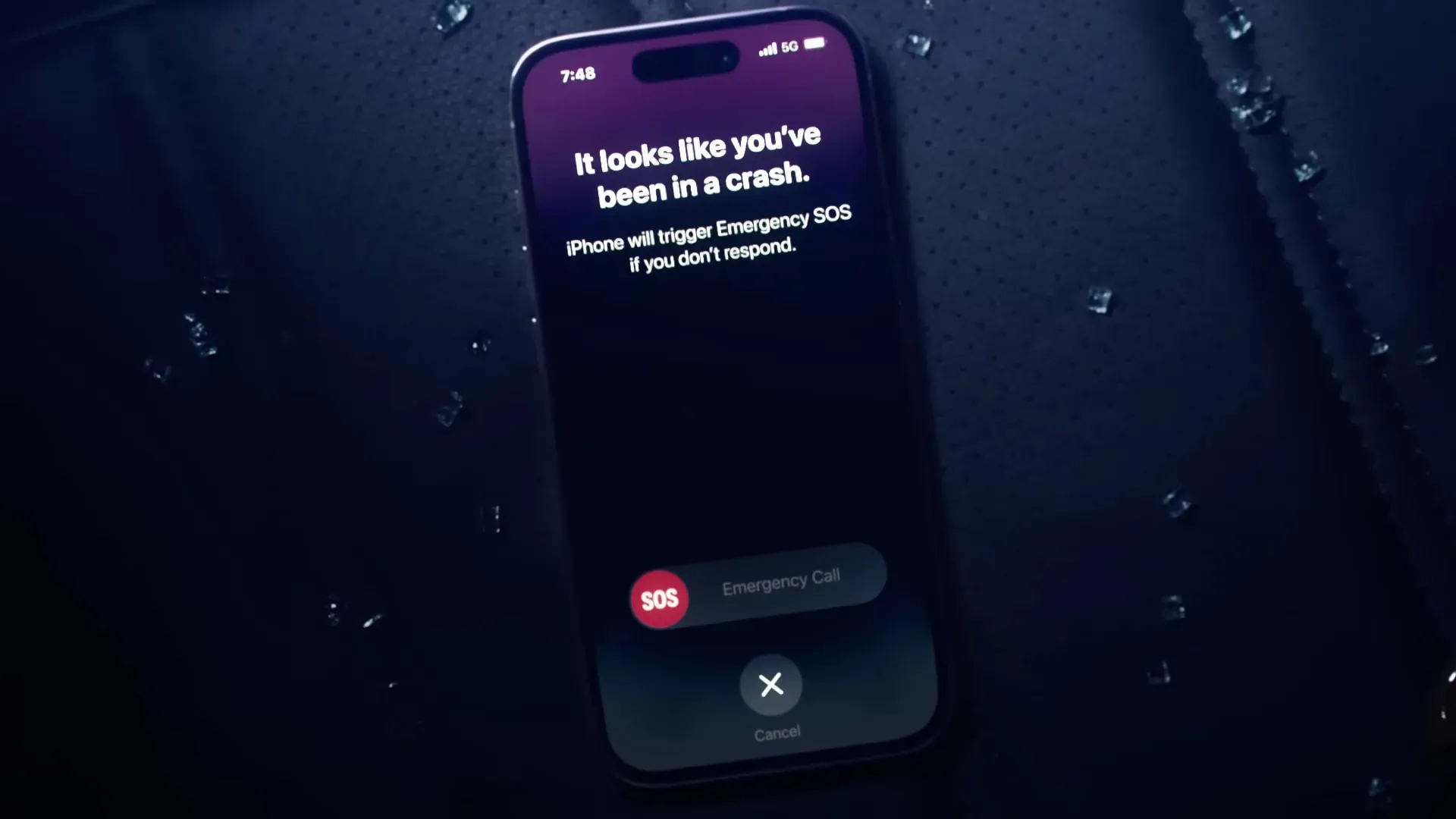
Naujojoje „iPhone 14“ šeimoje yra atnaujinti jutikliai, leidžiantys „Apple“ nustatyti, kad ką tik patekote į automobilio avariją. „iOS“ paleidžia laikmatį ir suteikia jums kelias sekundes jam išjungti, jei nenorite, kad jūsų telefonas automatiškai skambintų pagalbos tarnyboms ir praneštų jūsų pagalbos kontaktams. Skaitykite: Kaip nustatyti medicininį ID „iPhone“ ir „Apple Watch“.
Ši naudinga funkcija gali išgelbėti gyvybę, todėl įsitikinkite, kad ji įjungta, apsilankę „Nustatymai“ → „Avarinė SOS“ ir išjungę skambutį po rimtos avarijos. Jei nesate vairuotojas ir nenaudojate šios funkcijos, išjunkite ją. Avarijų aptikimas taip pat pasiekiamas naujuose „Apple Watch Series 8“ ir „Apple Watch Ultra“.
3. Pridėkite valdiklių prie užrakinimo ekrano
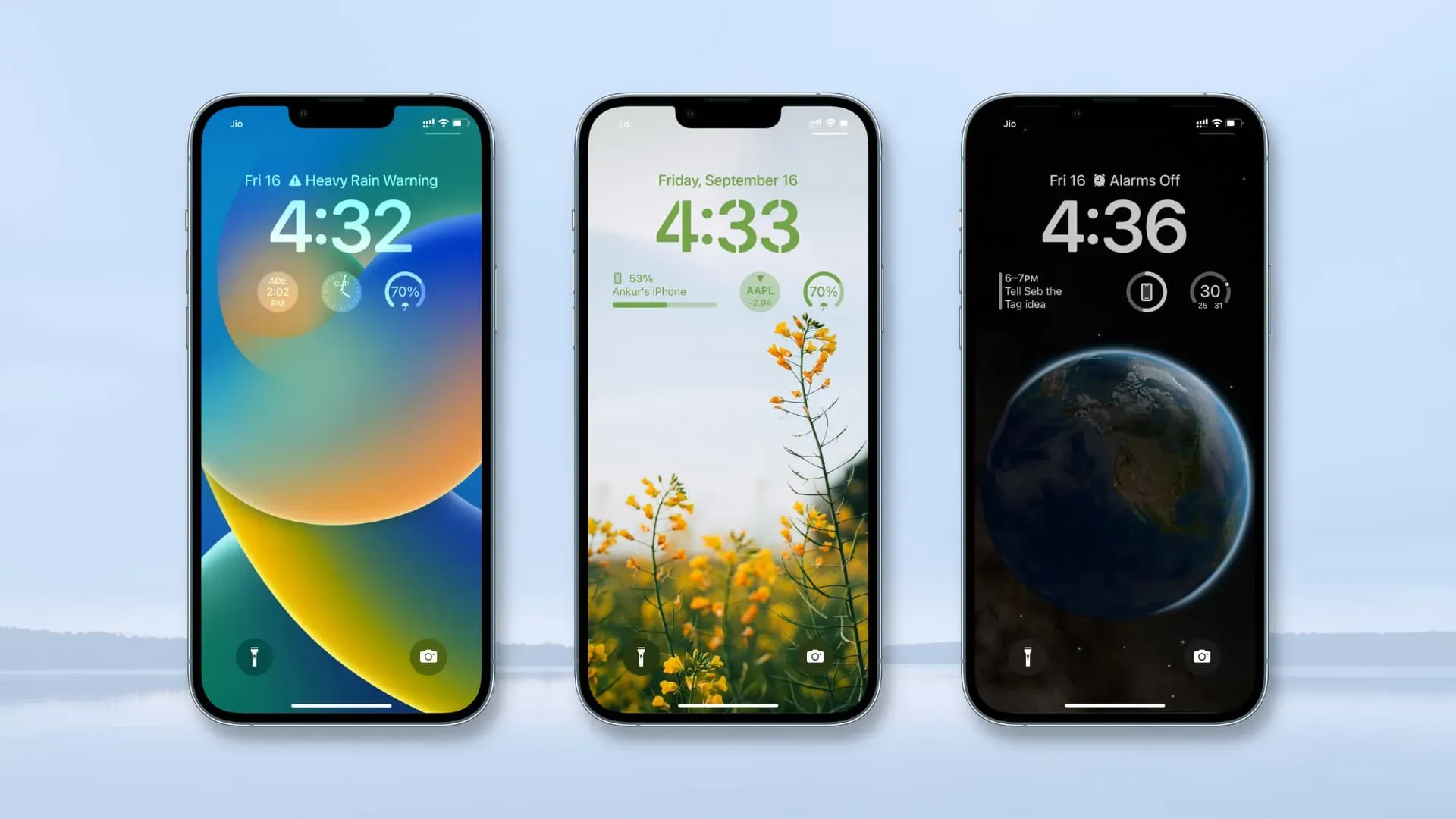
Naujojo iPhone 14 Pro ekranuose visada rodomi pritemdyti fono paveikslėliai ir užrakto ekrano valdikliai, net kai telefonas užrakintas. Taigi pirmyn ir tinkinkite savo užrakinimo ekraną pridėdami naudingų valdiklių, kad galėtumėte greitai peržiūrėti informaciją. Skaitykite: Valdiklių pridėjimas prie užrakinimo ekrano – visas vadovas
„Apple“ teigia, kad jo visada įjungtas ekranas sunaudoja daug energijos, o ekrano atnaujinimo dažnis sumažėja iki vieno herco, kad būtų taupoma energija. „Apple“ paminėjo keletą atvejų, kai „iOS“ gali laikinai išjungti visada įjungto ekrano funkciją.
Pavyzdžiui, nuėmus „Apple Watch“ arba padėjus telefoną veidu žemyn, visada įjungtas ekranas laikinai išjungiamas. Norėdami visam laikui išjungti šią funkciją, išjunkite Visada įjungta skiltyje Nustatymai → Ekranas ir ryškumas.
4. Pakeiskite fotoaparato nustatymus, kad padarytumėte 48 megapikselių vaizdus.

„Apple“ turi naują 48 MP jutiklį „iPhone 14 Pro“, kuris naudoja pikselių suskirstymą, kuris sugrupuoja keturis fizinius pikselius į vieną virtualų pikselį, kad būtų užtikrintas daug geresnis jautrumas esant silpnam apšvietimui. „Pixel binning“ sukuria 12 megapikselių nuotraukas, bet kaip fotografuoti 48 megapikseliais? Skaitykite: Geriausi „iPhone“ fotografijos patarimai
Norėdami tai padaryti, pirmiausia turite įjungti šią funkciją skiltyje „Nustatymai“ → „Kamera“ → „Formatai“ ir įsitikinti, kad „Apple ProRAW“ įjungta ir „ProRaw Resolution“ nustatyta į „48MP“. Dabar atidarykite fotoaparato programą, perjunkite į pagrindinį objektyvą (anksčiau: plataus kampo fotoaparatą), bakstelėdami „1x“ apačioje, ir įjunkite „RAW“ sąsajos viršuje.
Kai padarysite nuotrauką, eikite į nuotraukų programą, kad ją peržiūrėtumėte. Braukite aukštyn ir informacijos skydelio skiriamoji geba turėtų būti 48 megapikseliai. Turėkite omenyje, kad kiti objektyvai nepalaiko 48 megapikselių, palaiko tik pagrindinė kamera.
Fotografuojant 48 megapikselių raiška išryškina daugiau detalių, nes turite keturis kartus daugiau pikselių dirbti, tačiau reikia pagalvoti ir apie failo dydį – vienas 48 megapikselių vaizdas kainuoja apie 75 megabaitus, o tai yra tris kartus daugiau nei RAW užkoduotų vaizdų. . su 12 megapikselių raiška. Apple ProRAW formatu.
5. Užfiksuokite vaizdo įrašą veiksmo režimu
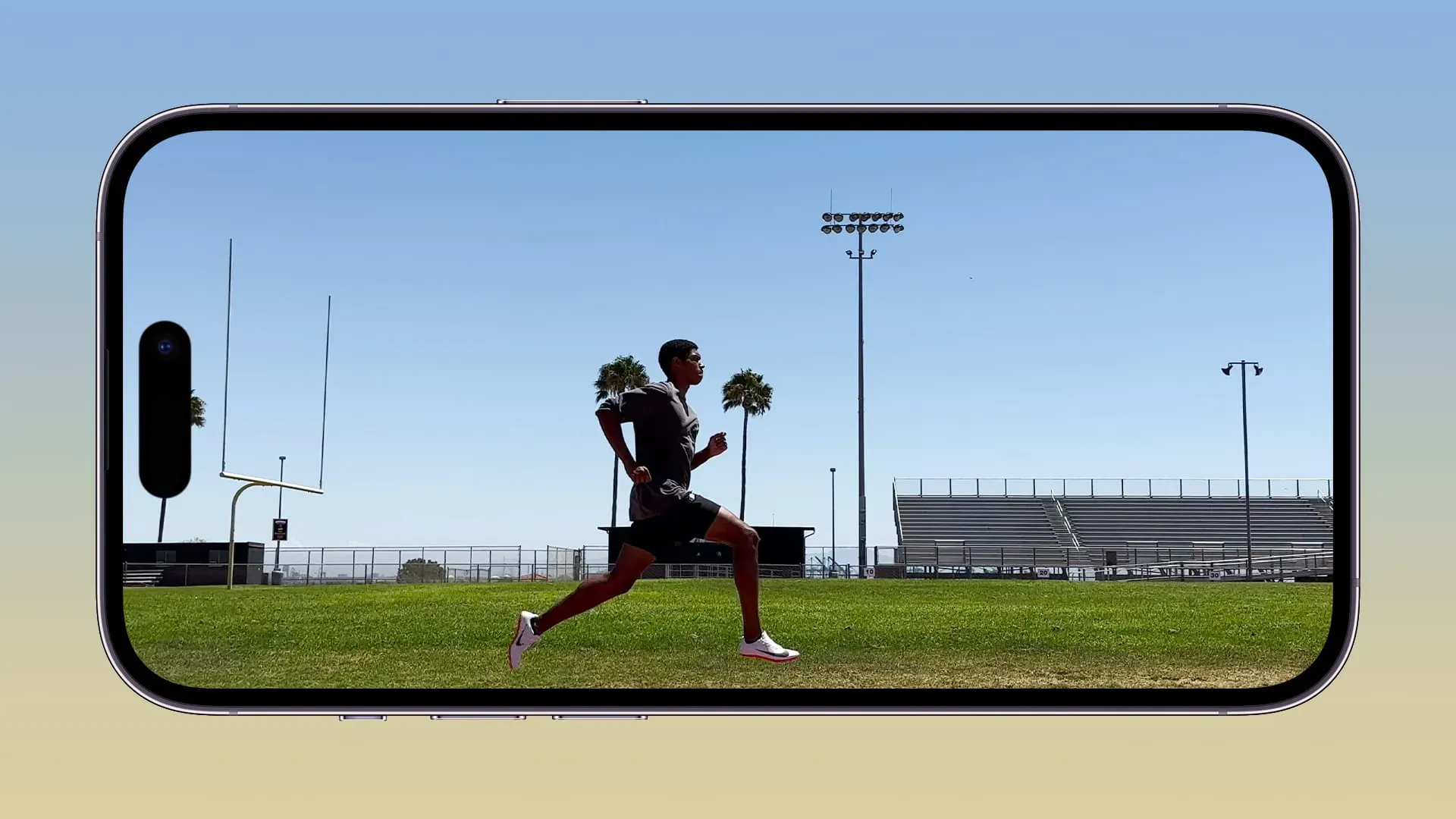
Naujasis „Apple“ veiksmo režimas padvigubina apkarpymą, kad vaizdo įrašas būtų sklandus, stabilizuotas, beveik neatrodo, kad naudojote gimbalą. Norėdami fotografuoti veiksmo režimu, fotoaparato programoje braukite į Vaizdo įrašas ir viršutiniame dešiniajame kampe palieskite bėgimo žmogaus piktogramą, kad įjungtumėte šią funkciją, tada paspauskite užrakto mygtuką.
Ką reikia žinoti: išlyginus didelį drebėjimą, judėjimą ir vibraciją, skiriamoji geba sumažės nuo 4K iki 2,8K. Įjungus veiksmo režimą, bus perjungtas į itin plataus kampo objektyvą (0,5x), tačiau jį galėsite naudoti su bet kuriuo jums patinkančiu objektyvu.
6. Haptinis grįžtamasis ryšys klaviatūroje
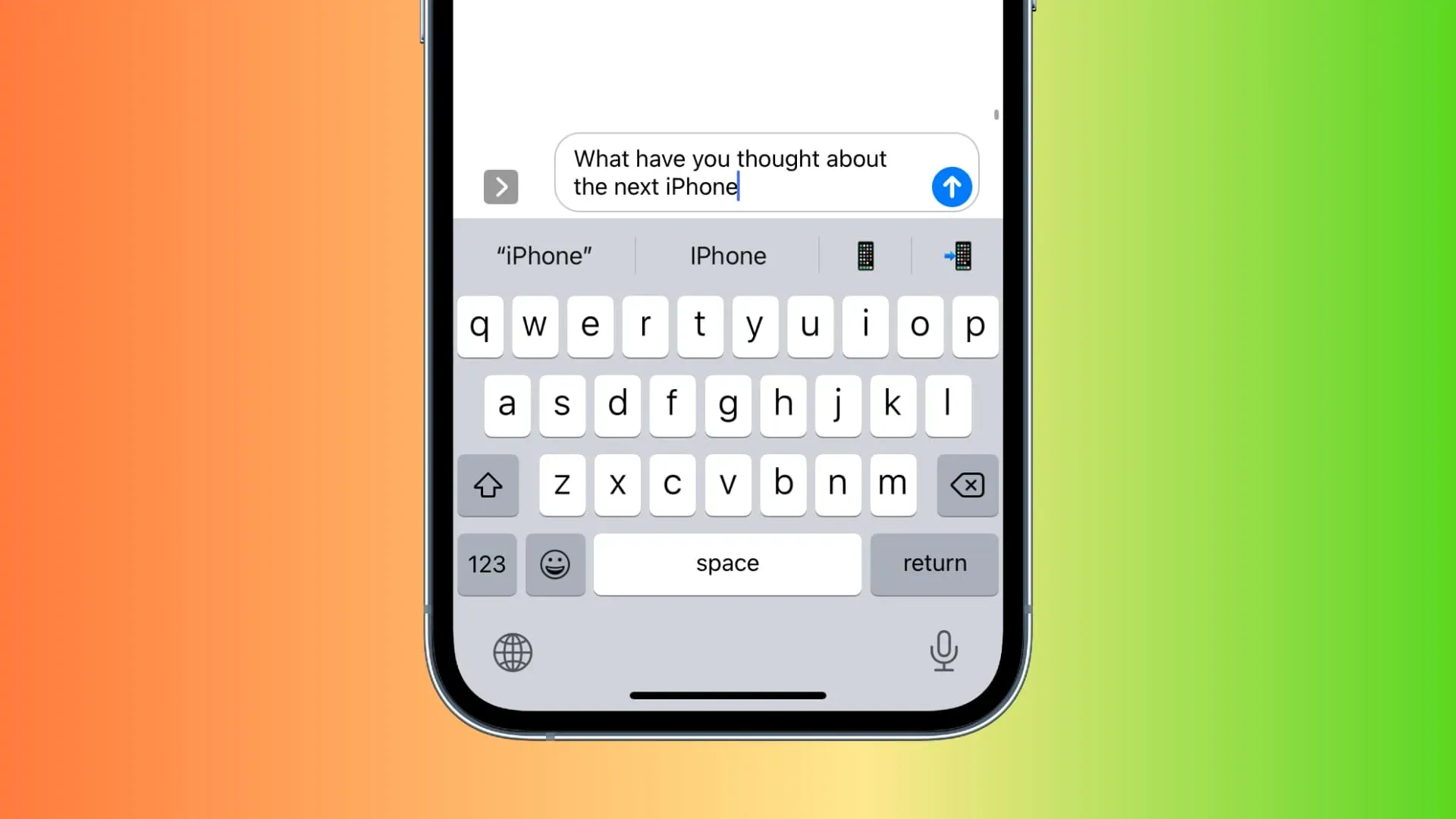
Jei eisite į „Nustatymai“ → „Garsai ir jautrumas“ → „Klaviatūros reagavimas“ ir įjungsite „Haptic“, jūsų spausdinimo patirtis bus geresnė sukuriant vibracinį grįžtamąjį ryšį, kurį pajusite kiekvieną kartą paspausdami klavišą. Haptinės klaviatūros grįžtamojo ryšio funkcija taip pat pasiekiama senesniuose „iPhone“, jei juose veikia „iOS 16“. Ši funkcija išjungta pagal numatytuosius nustatymus, nes „Apple“ žino, kad įjungus lietingą klaviatūrą gali pablogėti akumuliatoriaus veikimo laikas.
7. Baterijos procentas
Skiltyje Nustatymai → Akumuliatorius įjunkite Baterijos procentą. Tai parodys likusio akumuliatoriaus procentą grafiniame indikatoriuje viršutiniame dešiniajame būsenos juostos kampe. Jei neįjungsite šios funkcijos, Valdymo centre galėsite peržiūrėti dabartinį likusį įkrovimą kaip viso įkrovimo procentą.
Tiesiog braukite žemyn, kad greitai pamatytumėte skaitinį procentą.



Parašykite komentarą